برنامج جامد جدا جدا لإدارة سطح المكتب عن بعد Remote Desktop
..::عرب سيد 4::.. :: منتديات تكنولوجيا المعلومات :: قسم الشبكات وأنظمة التشغيل :: منتدى Microsoft Exchange Server وكل ما يخص برامج Mail Server
صفحة 1 من اصل 1
 برنامج جامد جدا جدا لإدارة سطح المكتب عن بعد Remote Desktop
برنامج جامد جدا جدا لإدارة سطح المكتب عن بعد Remote Desktop
بسم الله الرحمن الرحيم
السلام عليكم
اخواني الاعزاء
ساقوم بشرح برنامج جامد جدا جدا جدا وهو برنامج Remote PC
يختص بإدارة سطح المكتب عن بعد (Remote Desktop)
و هو برنامج ممتاز للتحكم بسطح المكتب داخل (Lan)
سيتكون شرح البرنامج من عدة عناصر
· تنصيب البرنامج
· التعامل مع البرنامج الكلاينت (Client)
· إعداد برنامج السيرفر (Server)
بسم الله نبدأ
أولا - تنصيب البرنامج
نقوم باختيار نوع التنصيب (عميل فقط / عميل و سيرفر) وذلك حسب رغبة
المستخدم
نقوم بتسجيل اسم مستخدم و كلمة مرور للجهاز بحيث لا يستطيع احد الدخول علي
الجهاز بدونهم
وبذلك نكون قد انتهينا من تنصيب البرنامج علي الجهاز
ثانيا – التعامل مع البرنامج (Client)
نقوم بكتابة اسم الجهاز أو IP للجهاز المراد الاتصال به و ذلك في خانة
Remote computer ثم نضغط Connect .
أيضا من مميزات البرنامج أن هذه الخانة تحتوي علي قائمة يتم تعبئتها
تلقائيا بأسماء الأجهزة التي يعمل عليها ذلك البرنامج (التي تم تنصيب
برنامج السيرفر عليها فقط) .
عند نجاح الاتصال تظهر عدة خيارات
· Disconnect : قطع الاتصال
· Transfer files : نقل الملفات من و إلى الجهاز
· Control : إظهار سطح المكتب مع القدرة علي التحكم بالفأرة و لوحة
المفاتيح
· View : إظهار سطح المكتب فقط دون القدرة علي التحكم
· View Screen : و هي تؤدي نفس وظيفة Control
و تلك صورة توضح شكل البرنامج عند الاتصال مع جهاز أخر
عند الرغبة في الضغط علي Ctrl + Alt + Delete في الجهاز البعيد
نقوم بفتح قائمة Tools ثم الضغط علي Send Ctrl-Alt-Del
عند الرغبة في عمل إعادة تشغيل للجهاز البعيد
نقوم بفتح قائمة Tools ثم الضغط علي Reboot Remote Host
عند الرغبة في عرض سطح المكتب للجهاز البعيد بكامل الشاشة
نقوم بفتح قائمة View ثم الضغط علي Full Screen
ثالثا – إعداد برنامج السيرفر (Server)
توضح هذه الصورة بعض الخيارات أهمها
- Automatically Start When Windows Starts
بمعني وضع البرنامج في Startup
- Show Icon in taskbar
تحتوي هذه الصورة عدة أشياء مهمة :
- وهي رقم Port الذي يستخدمه البرنامج في الاتصال مع إمكانية تغييره
- Disable هو يفيد في حالة الرغبة في إيقاف برنامج Server عن العمل بمعني
عدم الاستماع (Listening) لأي طلبات اتصال واردة من أي جهاز آخر
هذه الشاشة هي لإدارة نظام المستخدمين للبرنامج
حيث يمكن إضافة مستخدم جديد او التعديل او حذف المستخدم
تظهر هذه الشاشة عند النقر علي مفتاح Edit.. أو في حال النقر علي New..
- Permission : و هي شاشة لتحديد صلاحيات المستخدمين المسموح لهم بالدخول
إلى الجهاز
- User Identification : تعرض بيانات المستخدم
- Advanced : و من خلالها يمكن ربط البرنامج بالمستخدمين المسجلين
بالـدومين الموجود علي الشبكة
توضح هذه الشاشة أسماء المستخدمين الحاليين المتصلين بالجهاز م عرض رقم IP
الخاص بكل مستخدم ومدة الاتصال ..
Disconnect Selected : يقوم بفصل الاتصال عن المستخدم المحدد
Disconnect All : يقوم بفصل الاتصال عن جميع المستخدمين المتصلين
Limit Maximum Concurrent Connections to : وهي تحدد الحد الأقصى لعدد
المستخدمين المتصلين في وقت واحد
هذه الشاشة خاصة بإعداد البرنامج لتلقي الاتصالات عن طريق الإنترنت
لكن هذه الخدمة غير مجانية حيث يجب الاشتراك في الشركة أولا لكي يعطوك رقم
يسمي RPC Number
حيث تقوم بوضع ذلك الرقم في هذه الشاشة بالنقر علي Enter RPC Number
هذه وصلة لتحميل البرنامج الاصدار 4.7
البرنامج مقسم الي خمس اجزاء
الجزء الاول
الجزء الثاني
الجزء الثالث
الجزء الرابع
الجزء الخامس

مركز بوابة العرب المصدر
السلام عليكم
اخواني الاعزاء
ساقوم بشرح برنامج جامد جدا جدا جدا وهو برنامج Remote PC
يختص بإدارة سطح المكتب عن بعد (Remote Desktop)
و هو برنامج ممتاز للتحكم بسطح المكتب داخل (Lan)
سيتكون شرح البرنامج من عدة عناصر
· تنصيب البرنامج
· التعامل مع البرنامج الكلاينت (Client)
· إعداد برنامج السيرفر (Server)
بسم الله نبدأ
أولا - تنصيب البرنامج
نقوم باختيار نوع التنصيب (عميل فقط / عميل و سيرفر) وذلك حسب رغبة
المستخدم
نقوم بتسجيل اسم مستخدم و كلمة مرور للجهاز بحيث لا يستطيع احد الدخول علي
الجهاز بدونهم
وبذلك نكون قد انتهينا من تنصيب البرنامج علي الجهاز
ثانيا – التعامل مع البرنامج (Client)
نقوم بكتابة اسم الجهاز أو IP للجهاز المراد الاتصال به و ذلك في خانة
Remote computer ثم نضغط Connect .
أيضا من مميزات البرنامج أن هذه الخانة تحتوي علي قائمة يتم تعبئتها
تلقائيا بأسماء الأجهزة التي يعمل عليها ذلك البرنامج (التي تم تنصيب
برنامج السيرفر عليها فقط) .
عند نجاح الاتصال تظهر عدة خيارات
· Disconnect : قطع الاتصال
· Transfer files : نقل الملفات من و إلى الجهاز
· Control : إظهار سطح المكتب مع القدرة علي التحكم بالفأرة و لوحة
المفاتيح
· View : إظهار سطح المكتب فقط دون القدرة علي التحكم
· View Screen : و هي تؤدي نفس وظيفة Control
و تلك صورة توضح شكل البرنامج عند الاتصال مع جهاز أخر
عند الرغبة في الضغط علي Ctrl + Alt + Delete في الجهاز البعيد
نقوم بفتح قائمة Tools ثم الضغط علي Send Ctrl-Alt-Del
عند الرغبة في عمل إعادة تشغيل للجهاز البعيد
نقوم بفتح قائمة Tools ثم الضغط علي Reboot Remote Host
عند الرغبة في عرض سطح المكتب للجهاز البعيد بكامل الشاشة
نقوم بفتح قائمة View ثم الضغط علي Full Screen
ثالثا – إعداد برنامج السيرفر (Server)
توضح هذه الصورة بعض الخيارات أهمها
- Automatically Start When Windows Starts
بمعني وضع البرنامج في Startup
- Show Icon in taskbar
تحتوي هذه الصورة عدة أشياء مهمة :
- وهي رقم Port الذي يستخدمه البرنامج في الاتصال مع إمكانية تغييره
- Disable هو يفيد في حالة الرغبة في إيقاف برنامج Server عن العمل بمعني
عدم الاستماع (Listening) لأي طلبات اتصال واردة من أي جهاز آخر
هذه الشاشة هي لإدارة نظام المستخدمين للبرنامج
حيث يمكن إضافة مستخدم جديد او التعديل او حذف المستخدم
تظهر هذه الشاشة عند النقر علي مفتاح Edit.. أو في حال النقر علي New..
- Permission : و هي شاشة لتحديد صلاحيات المستخدمين المسموح لهم بالدخول
إلى الجهاز
- User Identification : تعرض بيانات المستخدم
- Advanced : و من خلالها يمكن ربط البرنامج بالمستخدمين المسجلين
بالـدومين الموجود علي الشبكة
توضح هذه الشاشة أسماء المستخدمين الحاليين المتصلين بالجهاز م عرض رقم IP
الخاص بكل مستخدم ومدة الاتصال ..
Disconnect Selected : يقوم بفصل الاتصال عن المستخدم المحدد
Disconnect All : يقوم بفصل الاتصال عن جميع المستخدمين المتصلين
Limit Maximum Concurrent Connections to : وهي تحدد الحد الأقصى لعدد
المستخدمين المتصلين في وقت واحد
هذه الشاشة خاصة بإعداد البرنامج لتلقي الاتصالات عن طريق الإنترنت
لكن هذه الخدمة غير مجانية حيث يجب الاشتراك في الشركة أولا لكي يعطوك رقم
يسمي RPC Number
حيث تقوم بوضع ذلك الرقم في هذه الشاشة بالنقر علي Enter RPC Number
هذه وصلة لتحميل البرنامج الاصدار 4.7
البرنامج مقسم الي خمس اجزاء
الجزء الاول
الجزء الثاني
الجزء الثالث
الجزء الرابع
الجزء الخامس

مركز بوابة العرب المصدر
 مواضيع مماثلة
مواضيع مماثلة» Devolutions Remote Desktop Manager Enterprise 8.2.0.0 Final
» شرح برنامج Remote Administrator Control
» شرح برنامج Remote Administrator Control
» افتراضي شرح برنامج Remote Administrator v2.1 للتحكم ب
» برنامج Qwit لتحكم كامل بتويتر من سطح المكتب (مع دعم العربية)
» شرح برنامج Remote Administrator Control
» شرح برنامج Remote Administrator Control
» افتراضي شرح برنامج Remote Administrator v2.1 للتحكم ب
» برنامج Qwit لتحكم كامل بتويتر من سطح المكتب (مع دعم العربية)
..::عرب سيد 4::.. :: منتديات تكنولوجيا المعلومات :: قسم الشبكات وأنظمة التشغيل :: منتدى Microsoft Exchange Server وكل ما يخص برامج Mail Server
صفحة 1 من اصل 1
صلاحيات هذا المنتدى:
لاتستطيع الرد على المواضيع في هذا المنتدى
 الرئيسية
الرئيسية